Photoshop素材合成插画效果图片
新建一个可调整图层---色相/饱和度,参数如下 记得要转为剪切蒙版

然后在色相饱和度的蒙板图层用柔边画笔,把美女的嘴唇和眼睛擦出来

添加曲线调整图层,提高美女的亮度对比

选美女图层,用钢笔工具把她的眼瞳抠出来

然后把路径转为选区,并Ctrl+J 创建一个图层,把这个图层拖到顶部
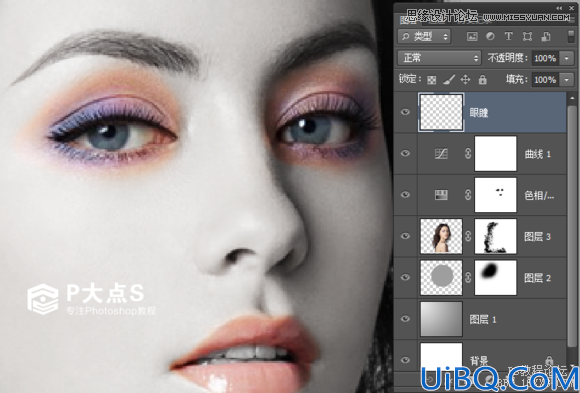
创建两个可调整图层 色彩平衡、色相饱和度 参数如下

4、新建一个图层,命名圆圈 新建两个参考线,以我们底层的圆为中心 然后在正中心 按Alt+Shift 用椭圆选区工具拖一个圆出来 描边颜色#9F232D ,描边---1像素 继续画圆,画小一点,描边---3像素 继续画圆,画小一点,描边---4像素 继续画圆,画小一点,描边---5像素 继续画圆,画小一点,描边---2像素
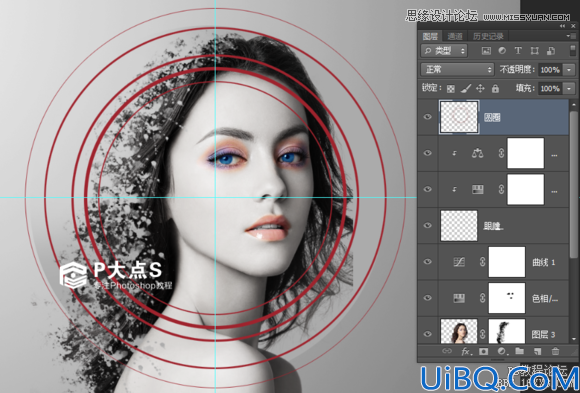









 加载中,请稍侯......
加载中,请稍侯......
精彩评论